win7设置电脑每天定时重启 Win7如何设置计划任务定时重新启动电脑
更新时间:2023-09-11 17:58:03作者:yang
win7设置电脑每天定时重启,在日常使用电脑的过程中,我们经常会遇到需要电脑自动重启的情况,无论是为了更新系统,还是为了保持电脑的运行稳定性,定时重启都是一个非常重要的功能。而在Windows 7操作系统中,我们可以通过设置计划任务来实现电脑的定时重启。接下来我们将介绍一下如何在Win7中设置计划任务,让电脑能够按时自动重启,提升系统的性能和稳定性。
具体方法:
1打开控制面板,找到“管理工具”。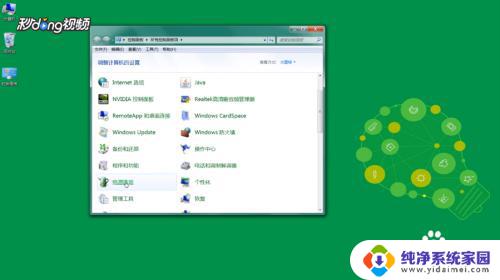 2双击“任务计划程序”,点击“创建基本任务”。
2双击“任务计划程序”,点击“创建基本任务”。 3在名称中输入“定时自动重启电脑”,点击“下一步”。
3在名称中输入“定时自动重启电脑”,点击“下一步”。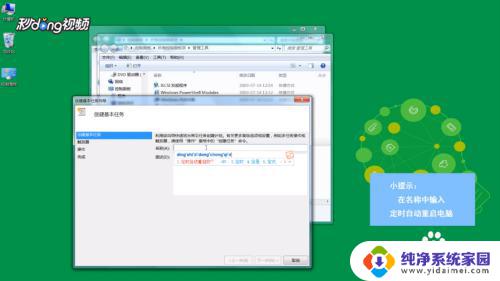 4点击“每天”,点击“下一步”。修改要开始的时间,点击“下一步”。
4点击“每天”,点击“下一步”。修改要开始的时间,点击“下一步”。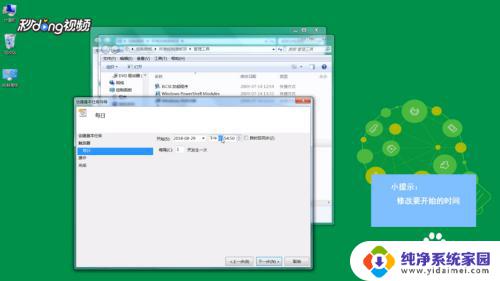 5点击“启动程序”,点击“下一步”。在程序或脚本里填写“C:/Windows \System32\shutdown.exe”,在添加参数里填写“-r-f-t0”,点击“下一步”。点击完成就可以了。
5点击“启动程序”,点击“下一步”。在程序或脚本里填写“C:/Windows \System32\shutdown.exe”,在添加参数里填写“-r-f-t0”,点击“下一步”。点击完成就可以了。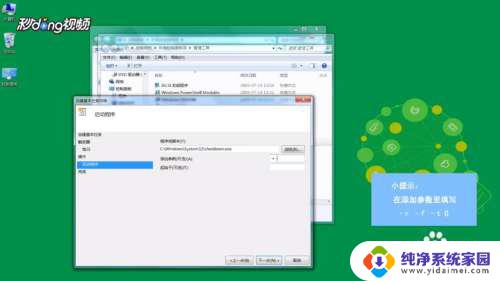
以上就是如何设置电脑每天定时重启的全部内容,如果你遇到同样的问题,可以参照小编的方法来处理,希望对你有所帮助。
win7设置电脑每天定时重启 Win7如何设置计划任务定时重新启动电脑相关教程
- win7定时重启计划任务 Windows 7计划任务设置定时重启
- 电脑设置定时关机怎么设置win7 Win7如何设置定时关机
- win7任务计划自动关机 Win7任务计划程序自动关机设置方法
- win7电脑设置定时关机 Win7如何设置定时关机
- w7定时关机在哪里设置电脑 win7自动关机设置方法
- windows7每次重启后都会还原 win7系统电脑关机重启后自动还原设置
- win7电脑快速启动怎么设置 win7系统快速启动设置方法
- win7修改电脑时间怎么设置 Win7系统如何设置夏令时
- win7电脑黑屏时间怎么设置 Win7电脑黑屏时间设置方法
- 电脑屏幕锁屏时间怎么设置win7 win7电脑锁屏时间设置方法
- win7怎么查看蓝牙设备 电脑如何确认是否有蓝牙功能
- 电脑windows7蓝牙在哪里打开 win7电脑蓝牙功能怎么开启
- windows 激活 win7 Windows7专业版系统永久激活教程
- windows7怎么设置自动登出 win7系统自动登录设置方法
- win7连11打印机 win7系统连接打印机步骤
- win7 0x0000007c Windows无法连接打印机错误0x0000007c解决步骤